Ahoj lidi, nedávno se mi na mém iPhonu objevilo divné vyskakovací okno a chci vědět, jestli se to někomu stalo a jestli je to normální. Ve vyskakovacím okně bylo uvedeno Požadavek na přístupový kód: Do 60 minut musíte změnit přístupový kód pro odemknutí iPhone.
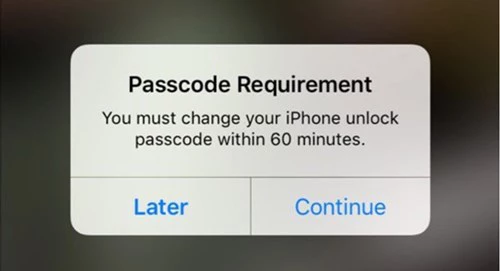
Tento problém byl nedávno hlášen mnoha uživateli. Mohou klepnout na tlačítko „Později“ ve vyskakovacím okně a je to pryč. Po chvíli se však znovu objeví. Nesporně, gadgety nejsou bez závad a chyb. Pokud se také potýkáte se stejným problémem, zejména po aktualizaci vašeho iPhone na iOS 14, pak je to platforma, kde získáte správné řešení tohoto problému. Víme, jak to dráždí Vyskočí požadavek na přístupový kód iPhone může být. Společnost Apple přidala do svého iPhone zařízení pro požadavek na přístupový kód, aby byla data uživatelů v bezpečí. Nechte se bez okolků posunout dále a prozkoumejte více.
Část 1: Běžné důvody, proč změna vyskakovacího okna požadavku na přístupový kód pro iPhone
Existují čtyři běžné důvody, proč se požadavek na přístupový kód iPhone objeví. Ty jsou uvedeny níže.
- Jednoduchý přístupový kód: Nastavení jednoduchého přístupového kódu je jedním z nejčastějších důvodů požadavku na změnu hesla pro iPhone. Hacker se na to může zaměřit rychle, takže musíte mít přístupový kód komplexní.
- 4místný přístupový kód: Pokud jste dříve nastavili čtyřmístný přístupový kód, je čas jej změnit. Apple zvýšil minimální počet číslic hesla na 6.
- Konfigurační profil: Instalace konfiguračního profilu na vašem zařízení může být významným důvodem požadavku na změnu hesla pro iPhone. Můžete to zkontrolovat otevřením „Nastavení“ > „Obecné“ > „Správa profilů a zařízení“.
- Registrace MDM: MDM označuje správu mobilních zařízení. Tato bezpečnostní funkce zabraňuje úniku dat z firemních iPhonů. Když jste zaregistrováni, je zřejmé, že získáte požadavek na heslo pro iPhone.
Část 2: Jak opravit problém se změnou požadavku na přístupový kód pro iPhone
Dva nejpřímější způsoby, jak vyřešit požadavek na heslo pro iPhone, jsou uvedeny následovně:
1. Po zobrazení výzvy zavěste odemykací kód
Změna přístupového kódu pro odemknutí zastaví vyskakovací okno, které se bude opakovaně objevovat na obrazovce. Přečtěte si, jak můžete nastavit nový přístupový kód.
Krok 1: Když se objeví požadavek na přístupový kód pro iPhone, klikněte na „Pokračovat“.
Krok 2: Nyní do daného prostoru zadejte svůj starý přístupový kód. Poté znovu klepněte na „Pokračovat“ a přejděte k dalšímu kroku.
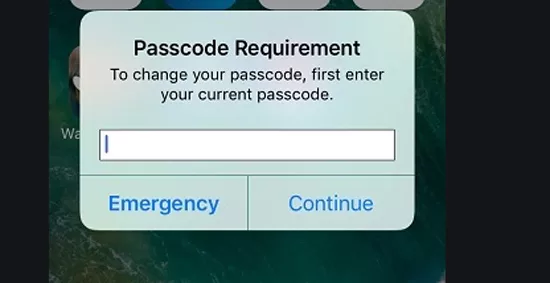
Krok 3: Jakmile se objeví nové vyskakovací okno spolu s dotazem na nový přístupový kód, postupujte podle pokynů pro nastavení nového hesla. Znovu stiskněte "Pokračovat" pro nastavení nového hesla.
2. Vymažte historii procházení Safari
Osvědčil se vám výše uvedený krok? Pokud se tak nestalo, můžete zkusit vymazat historii procházení v prohlížeči Safari. Může to znít nezvykle, ale faktem je, že vymazání historie procházení safari je dalším řešením, jak vyřešit požadavek na přístupový kód.
Krok 1: Spusťte na svém iPhonu aplikaci „Nastavení“.
Krok 2: Najděte prohlížeč „Safari“ a klepnutím na něj zobrazíte další možnosti.
Krok 3: Klepněte na „Vymazat historii a data webových stránek“, čímž odstraníte veškerou uloženou mezipaměť a soubory cookie. To vám pomůže odstranit požadavek na přístupový kód iPhone pop-up.
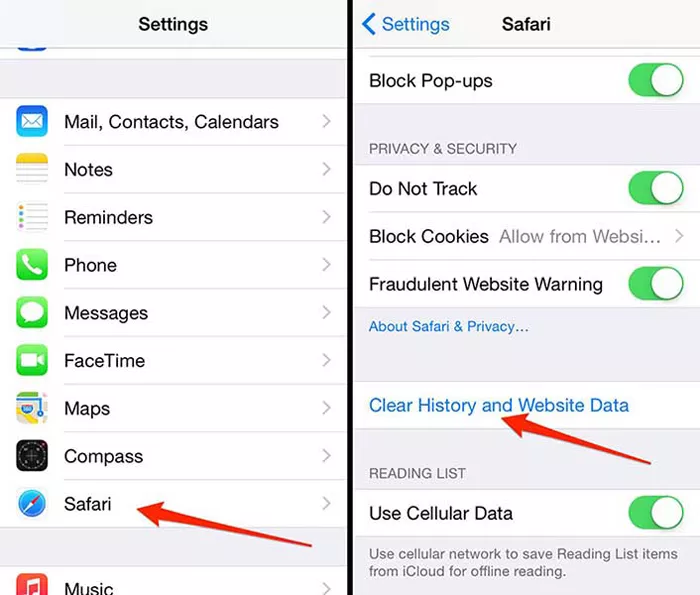
Extra tipy: Jak odemknout zapomenutý přístupový kód pro iPhone za minutu
Pokud jste zapomněli přístupový kód pro iPhone, nepropadejte panice. PassFab odblokování iPhone vám pomůže obejít požadavek na přístupový kód pro iPhone 2018. I když máte iPhone s rozbitou obrazovkou, můžete odstranit Apple ID bez použití hesla. Nabízí vše v jednom řešení pro zapomenuté heslo a deaktivované Apple ID. Pro získání přístupu k přístupovému kódu není nutné používat iTunes nebo iCloud. Stačí si ji stáhnout do počítače Mac nebo Windows.
Krok 1: Po instalaci softwaru jej spusťte, klikněte na „Unlock Lock Screen Passcode“ a poté pokračujte.

Krok 2: Připojte svůj iPhone nebo iPad k počítači a klikněte na tlačítko "Start".

Krok 3: Stáhněte si balíček firmwaru výběrem cesty pro uložení souboru. Po výběru cesty pro uložení klikněte nyní na „Stáhnout“.

Krok 4: Nyní klikněte na tlačítko „Start Unlock“. Tím se zahájí proces odstranění hesla. Po dokončení procesu můžete iPhone otevřít bez přístupového kódu. Nyní můžete bez námahy nastavit nový přístupový kód, vytvořit nové Apple ID a dělat mnohem víc.

Závěr
Všechna možná řešení požadavků na přístupový kód pro iPhone 2018 jsou uvedena v tomto článku pro pohodlí uživatelů iPhone. Na svém iDevice se již nemusíte zabývat stejným vyskakovacím oknem s požadavkem na přístupový kód. Doufejme, že vám to mohlo pomoci, a pokud ano, dejte nám laskavě vědět ostatním, abyste jim pomohli zbavit se tohoto problému sdílením tohoto článku. Řešení lze snadno sledovat, a i když zapomenete přístupový kód, PassFab je k dispozici pro pomoc.